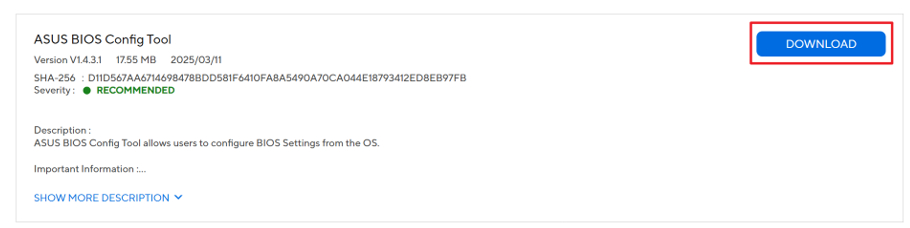[Công cụ cấu hình BIOS ASUS cho NB/DT/AIO thương mại]
Mục lục
1 Giới thiệu
1.1 Tính năng
1.2 Môi trường hỗ trợ
2 Quản lý Bảo mật và Mật khẩu
2.1 Nhóm Cài đặt BIOS
2.2 Tình huống khác nhau của một Thiết bị dưới ACT
3 Ứng dụng tin cậy
4 Tổng quan Tính năng
5 Tải phiên bản mới nhất của ASUS BIOS Config Tool
1 Giới thiệu
Quản trị viên CNTT luôn tìm kiếm những cách hiệu quả hơn để quản lý thiết bị khách hàng. Công cụ cấu hình BIOS của ASUS (ACT) tích hợp cả khả năng phần mềm và phần cứng để cung cấp cấu hình BIOS cho các thiết bị khách hàng của ASUS. Với công cụ này, quản trị viên CNTT có thể cấu hình các cài đặt BIOS, nhập/xuất cấu hình, và tuỳ chỉnh logo khởi động.
1.1 Tính năng
• Đọc và ghi các cài đặt và giá trị BIOS hiện có, hoặc khôi phục về mặc định
• Đặt hoặc đặt lại mật khẩu quản trị viên BIOS
• Nhập và xuất các cài đặt cấu hình
• Thay đổi logo khởi động BIOS
• Tích hợp với các ứng dụng đáng tin cậy (vd: ASUS Control Center, Ciro) để kiểm soát quản lý
Lưu ý: Tất cả các chức năng đều yêu cầu khởi động lại hệ thống để có hiệu lực.
1.2 Môi trường Hỗ trợ
• Các Hệ điều hành Hỗ trợ
Windows 10/11
Windows Preinstallation Environment (Windows PE)
• Các Mô hình Hỗ trợ
Hỗ trợ chức năng có thể thay đổi tùy thuộc vào thời điểm phát hành và thông số kỹ thuật của mô hình. Vui lòng tham khảo mô hình thực tế để biết chi tiết.
Hỗ trợ trên các máy tính xách tay, máy tính để bàn và máy tính tất cả trong một thương hiệu ASUS (2022 hoặc mới hơn) với CPU Intel Thế hệ 12 hoặc sau này hỗ trợ WMI BIOS.
• Các Cài đặt Yêu cầu
【Đối với phiên bản Giao diện WMI dưới 3.0】
o ASUS Business Utility v3.5.15.0 ~ v3.0.18.0
o ASUS Business Manager v3.0.24.0 ~v3.0.28.0 (chỉ yêu cầu nếu đã được cài đặt trên hệ thống)
【Đối với phiên bản Giao diện WMI 3.0 trở lên】
o ASUS Business Utility v3.5.19.0 hoặc mới hơn
o ASUS Business Manager v3.0.29.0 hoặc mới hơn (chỉ yêu cầu nếu đã được cài đặt trên hệ thống)
【Đối với phiên bản Giao diện WMI 4.0 trở lên】
o ASUS Business System Control Interface (BSCI) v0.4.3.0 hoặc mới hơn
o ASUS Business Manager v3.0.32.0 hoặc mới hơn (chỉ yêu cầu nếu đã được cài đặt trên hệ thống)
2 Quản lý Bảo mật và Mật khẩu
2.1 Các nhóm cài đặt BIOS
【Đối với phiên bản WMI Interface dưới 3.0】
ACT chia các cài đặt BIOS thành 3 nhóm:
• Nhóm Chung: Bao gồm các cài đặt BIOS không liên quan đến bảo mật.
• Nhóm Bảo Mật: Bao gồm các mục liên quan đến bảo mật yêu cầu mật khẩu quản trị viên BIOS để viết. Các mục bao gồm:
o Khởi động bảo mật
o Bảo mật giao diện I/O
o Bảo mật giao diện ABM USB
• Nhóm Mật Khẩu:
o Mật khẩu Quản trị viên
2.2 Tình huống khác nhau của một thiết bị dưới ACT
【Đối với phiên bản WMI Interface ≤ 3.0】
• Chế độ Mặc Định (Không có mật khẩu quản trị viên BIOS):
Đây là chế độ mặc định với không có mật khẩu BIOS. Cài đặt mật khẩu quản trị viên BIOS không được phép (ngoại trừ thông qua các ứng dụng đáng tin cậy).
o Có thể đọc tất cả các cài đặt BIOS
o Chỉ có thể viết các cài đặt trong Nhóm Chung
• Chế độ Bảo Vệ (Mật khẩu quản trị viên BIOS được thiết lập thông qua menu BIOS):
Người dùng phải cung cấp mật khẩu chính xác để thay đổi bất kỳ cài đặt nào.
o Có thể đọc tất cả các cài đặt BIOS
o Có thể viết cài đặt trong cả Nhóm Chung và Nhóm Bảo Mật với mật khẩu
• Chế độ MDM (Mật khẩu BIOS được thiết lập thông qua ứng dụng đáng tin cậy):
Tất cả các hoạt động đều được bảo vệ bởi các ứng dụng đáng tin cậy.
o Có thể đọc tất cả các cài đặt BIOS từ xa.
o Có thể viết các cài đặt trong Nhóm Chung và Nhóm Bảo Mật từ xa mà không cần mật khẩu.
Lưu ý: Trong tất cả các trường hợp trên, mật khẩu không thể được đọc hoặc viết trực tiếp.
【Đối với phiên bản WMI Interface ≥ 4.0】
• Chế độ Mặc Định (Không có mật khẩu BIOS):
Chế độ mặc định không có mật khẩu được đặt. Hầu hết các cài đặt có thể đọc/ghi.
Khuyến nghị: Đặt mật khẩu quản trị BIOS sau khi cấu hình tùy chỉnh để tăng cường bảo mật.
• Chế độ Bảo vệ (mật khẩu BIOS được đặt):
Cung cấp bảo vệ cơ bản. Các cài đặt BIOS có thể đọc được bởi tất cả người dùng, nhưng chỉ những người có mật khẩu quản trị mới có thể thay đổi hoặc ghi danh.
• Chế độ Đã ghi danh (mật khẩu được đặt với cấu hình):
Đặt mật khẩu quản trị BIOS và hoàn tất ghi danh cấu hình. Tất cả các hoạt động của BIOS được bảo vệ bằng xác minh chữ ký số để đảm bảo bảo mật và toàn vẹn.
3 Ứng dụng Đáng tin cậy
Các ứng dụng đáng tin cậy phải được ký và xác minh để có quyền truy cập. Ngay cả khi thiết bị không có mật khẩu, các ứng dụng đáng tin cậy có thể đặt mật khẩu quản trị BIOS qua ACT. Sau khi đặt, cấu hình BIOS và mật khẩu có thể được quản lý từ xa.
Các ứng dụng trong danh sách trắng bao gồm:
o ASUS Control Center
o Ciro
Khả năng hoạt động có thể khác nhau tùy theo mẫu và thông số kỹ thuật.
Giao diện Đồ họa ACT
Sau khi cài đặt, tìm kiếm "ASUS BIOS Config Tool" trên thanh tìm kiếm của máy tính để bàn và Chạy với quyền Quản trị viên để khởi chạy ACT.
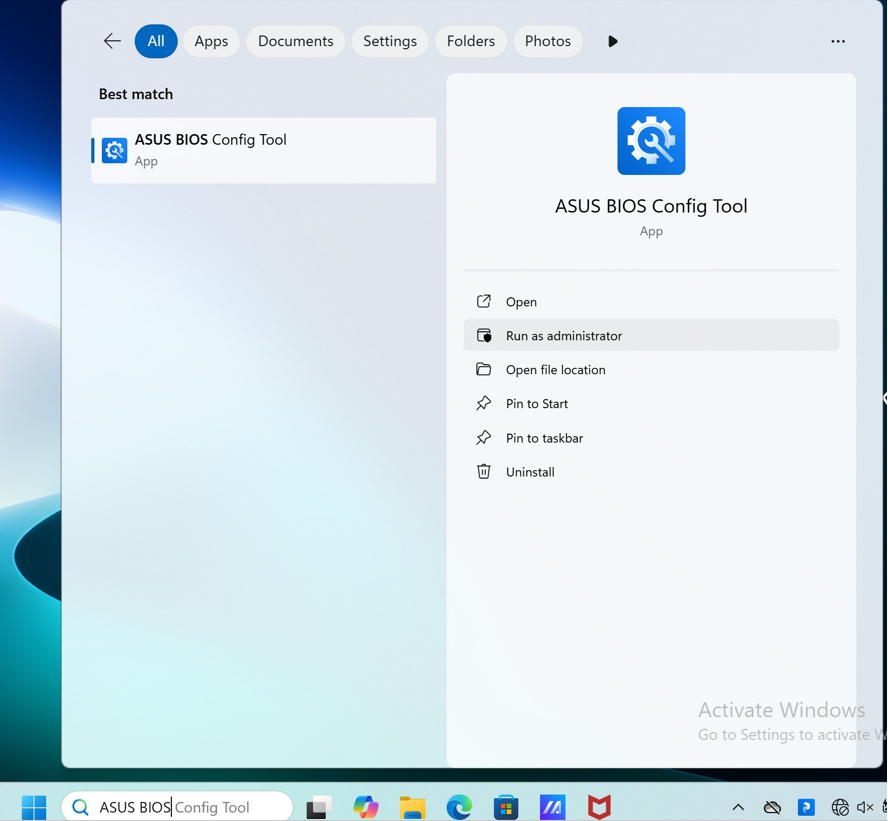
Trang chính liệt kê tất cả các mục cấu hình BIOS.
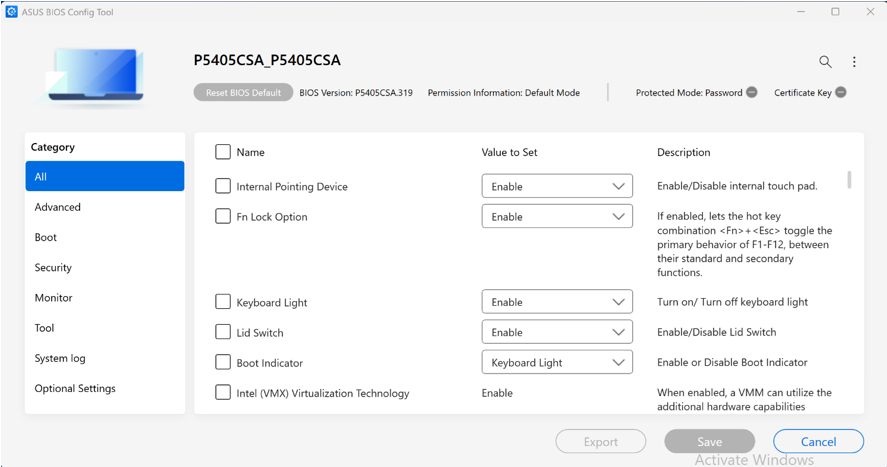
Dưới mục Bảo mật, bạn có thể đặt mật khẩu quản trị BIOS, đăng ký chứng chỉ và sau đó thay đổi chế độ thiết bị.
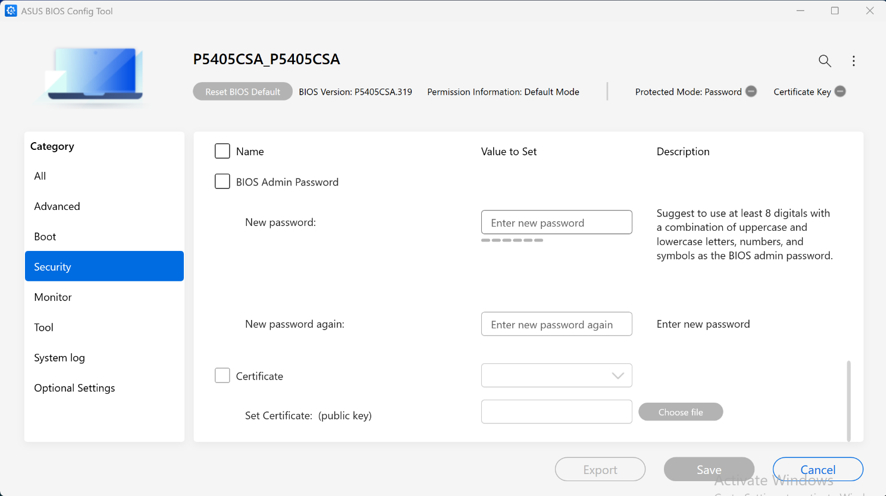
Dưới Các thiết lập tùy chọn, bạn có thể thay đổi logo khi khởi động.
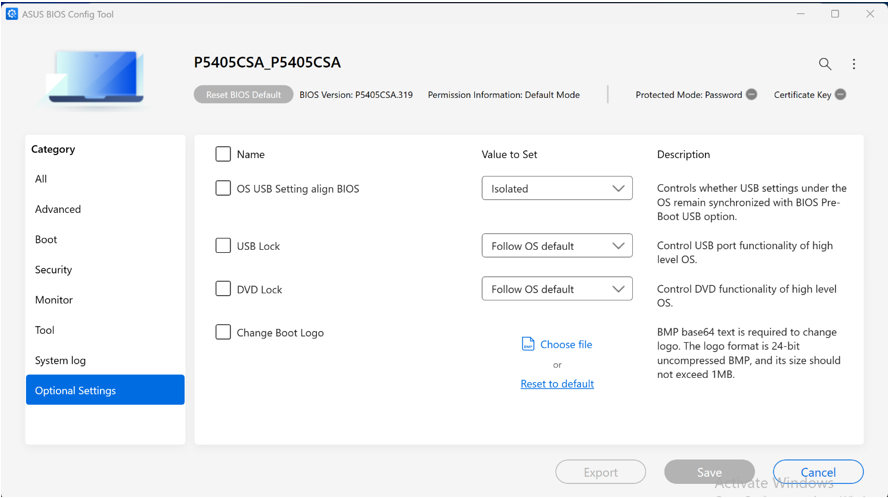
Tệp JSON đã xuất có thể được tùy chỉnh.
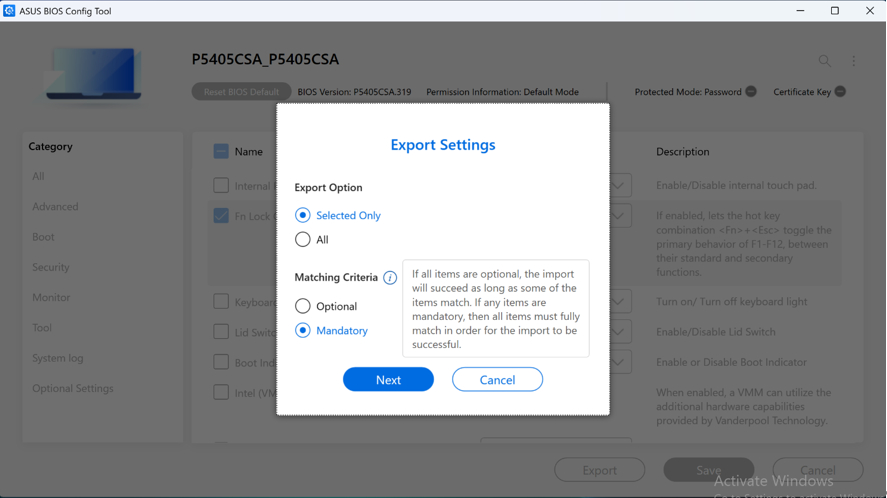
Dòng lệnh ACT
Chức năng | Lệnh | Ghi chú |
Thông tin trợ giúp | -h hoặc --help |
|
Thông tin phiên bản | -v hoặc --version |
|
Không hiển thị thông báo lỗi | --quiet |
|
Tạo tệp mật khẩu mới | --newpwd <arg> |
|
Cập nhật tệp mật khẩu | --renewpwd <arg> |
|
Mật khẩu thường hoặc đường dẫn tệp tin | -p hoặc --pwd <arg> |
|
Tên tệp đầu ra | -o hoặc --output <arg> |
|
Tên tệp đầu vào | -i hoặc --input <arg> |
|
Đọc cài đặt BIOS | -r hoặc --get |
|
Áp dụng cài đặt BIOS | -w hoặc --set |
|
Bỏ qua kiểm tra độ phức tạp của mật khẩu | -s hoặc --skip_password_complexity_check |
|
Cài đặt lại BIOS | --reset |
|
Bộ lọc mục | --filter <arg> | 0: kích hoạt lưu trữ 1: chỉ đọc lưu trữ 2: chỉ thiết bị ngoại vi |
Cài đặt USB | --usblock <arg> | 0: bật DVD 1: chỉ đọc DVD 2: tắt DVD |
Cài đặt DVD | --dvdlock <arg> |
|
Logo khởi động tùy chỉnh | --changelogo <arg> | |
Cập nhật BIOS | --update_bios <arg> | |
Vô hiệu hóa di chuyển | --no_migration | |
Kích hoạt di chuyển | --makemigration | |
Đăng ký thiết bị bằng khóa công khai | --enroll <arg> | |
Thu hồi khóa công khai đã đăng ký | --revoke | |
Ký khóa riêng RSA | --signingkey <arg> | |
Chữ ký RSA | --signature <arg> | |
Cấu hình chữ ký | --sign |
Để biết cách sử dụng đầy đủ, phương pháp thiết lập mật khẩu, ví dụ và chi tiết hơn, vui lòng tham khảo chuỗi trợ giúp ACT hoặc ASUS BIOS Config Tool_FAQ.
5 Tải phiên bản mới nhất của ASUS BIOS Config Tool
Bạn có thể nâng cấp/tải xuống phiên bản mới nhất của ASUS BIOS Config Tool thông qua trang hỗ trợ sản phẩm trên trang web chính thức của ASUS.
1. Tại Trung tâm Tải xuống ASUS:
2. Nhập mô hình sản phẩm của bạn vào hộp tìm kiếm
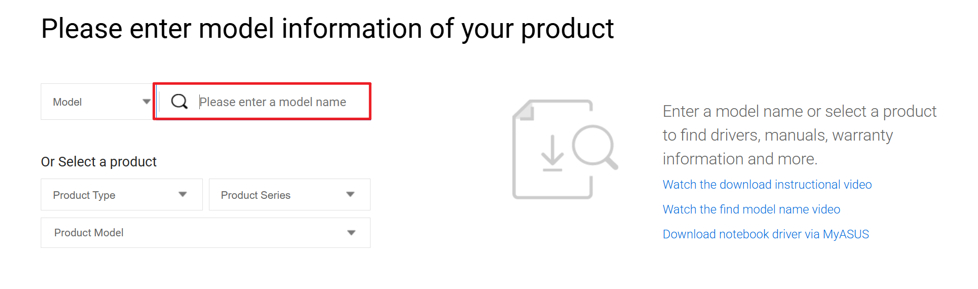
3. Nhấn vào Trình điều khiển & Công cụ

4. Dưới mục Phần mềm và Tiện ích, tìm phiên bản mới nhất của Công cụ Cấu hình ASUS BIOS
5. Nhấp vào Tải xuống để cài đặt phiên bản mới nhất